Page 1

SPC530NC
Bruksanvisning
Page 2
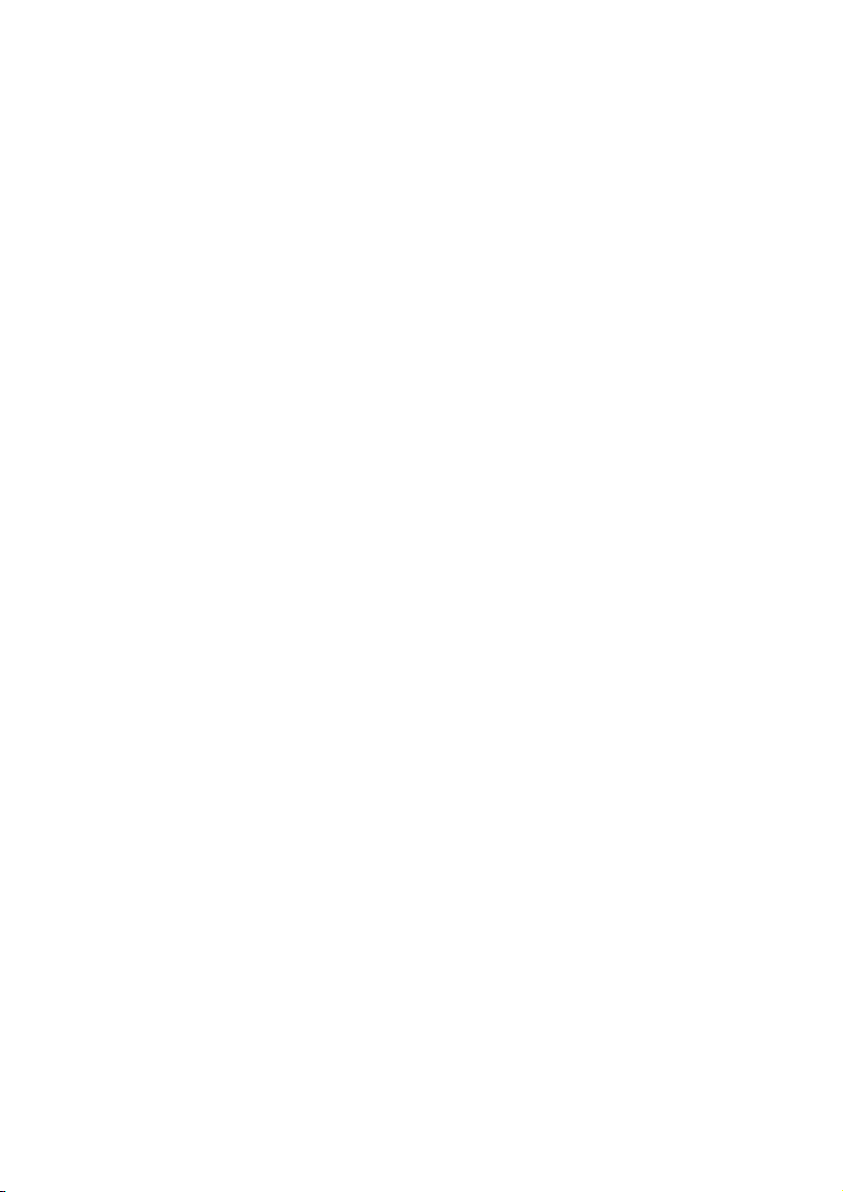
2
Page 3
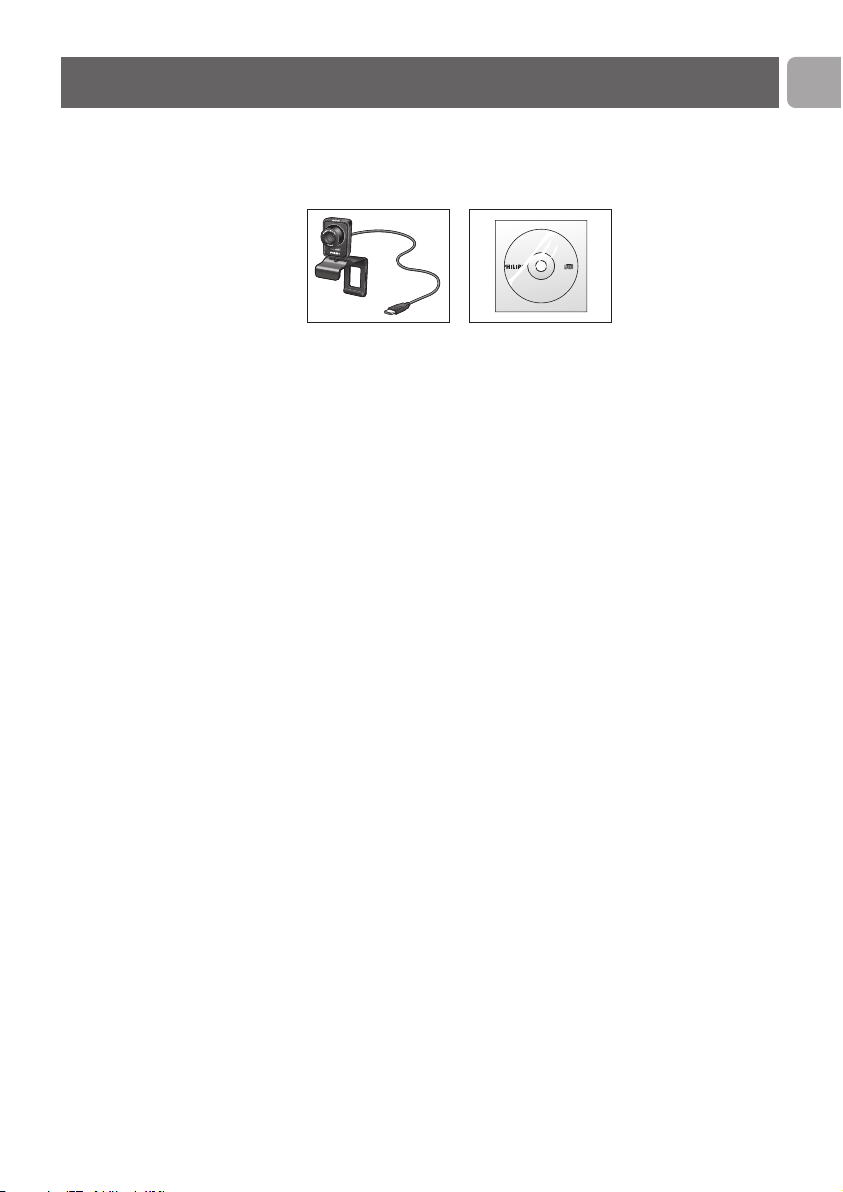
SV
3
Kontrollera att följande artiklar medföljer i förpackningen till
Philips SPC530NC. De är hjälpmedel för installation och
användning av Philips SPC530NC.
Philips SPC530NC Installations-CD-ROM
WebCam inklusive handbok
SPC 530 NC
Installation CD v.1.00
9082 100 03367
Vad följer med i kartongen?
Page 4
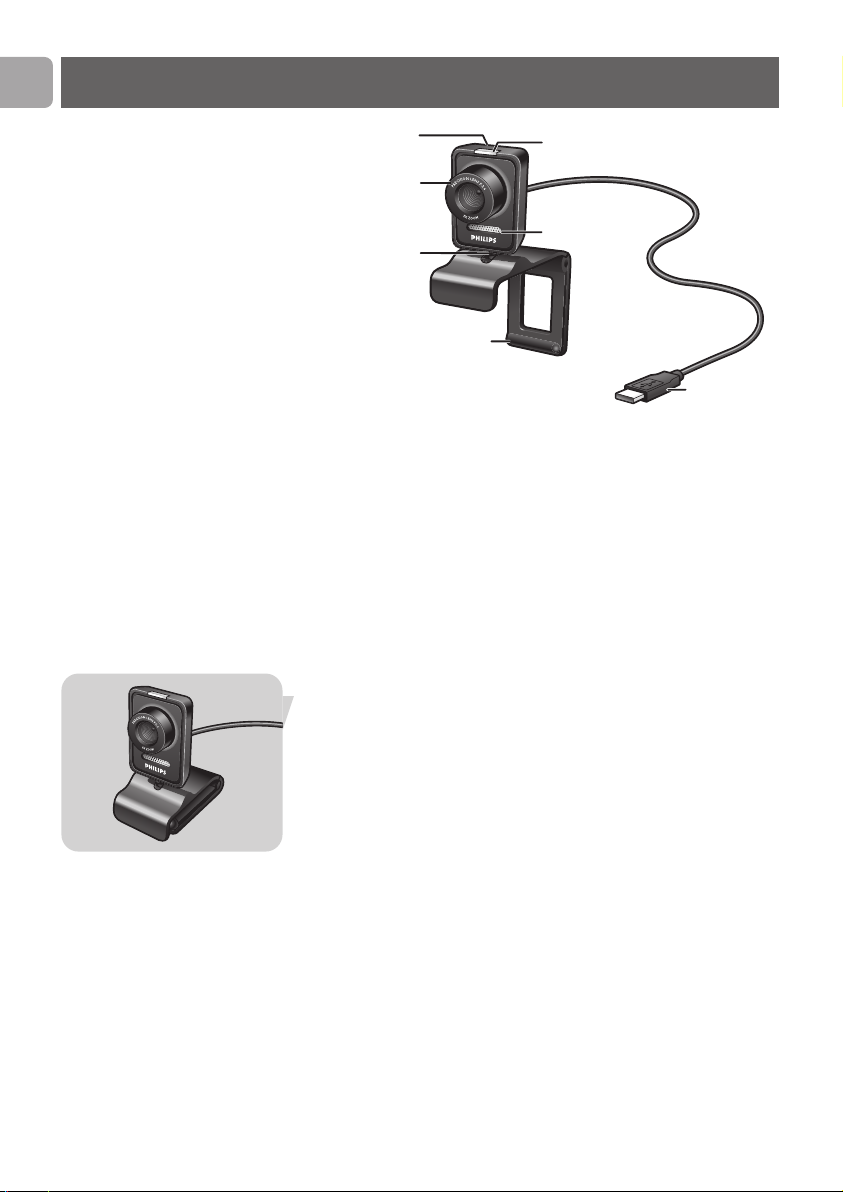
SV
4
1 Stillbildsknapp
För att ta bilder utan hjälp av musen.
2 Fokuseringsring
För att ställa in skärpan manuellt på objektivet.
3 Roterande stativ
For manually changing the vertical angle of the WebCam.
4 Klämma med gummikant / kamerafot
För att fästa din WebCam på plattskärmen på din PC eller på
laptopsskärmen.
Klämman kan fällas ner när webbkameran står på ett bord
eller på en datorskärm som inte är en plattskärm.
5 USB-kontakt
För att ansluta din WebCam till USB-porten på laptopen eller
PC:n.
Din WebCam strömförsörjs från laptopen eller PC:n när USBanslutningen görs.
6 Digital mikrofon
För att lägga till röst och ljud vid videosamtal och
videoinspelning.
7 Aktivitetsindikator
Lyser när webbkameran används.
Funktionsöversikt
2
5
6
7
3
4
1
Page 5
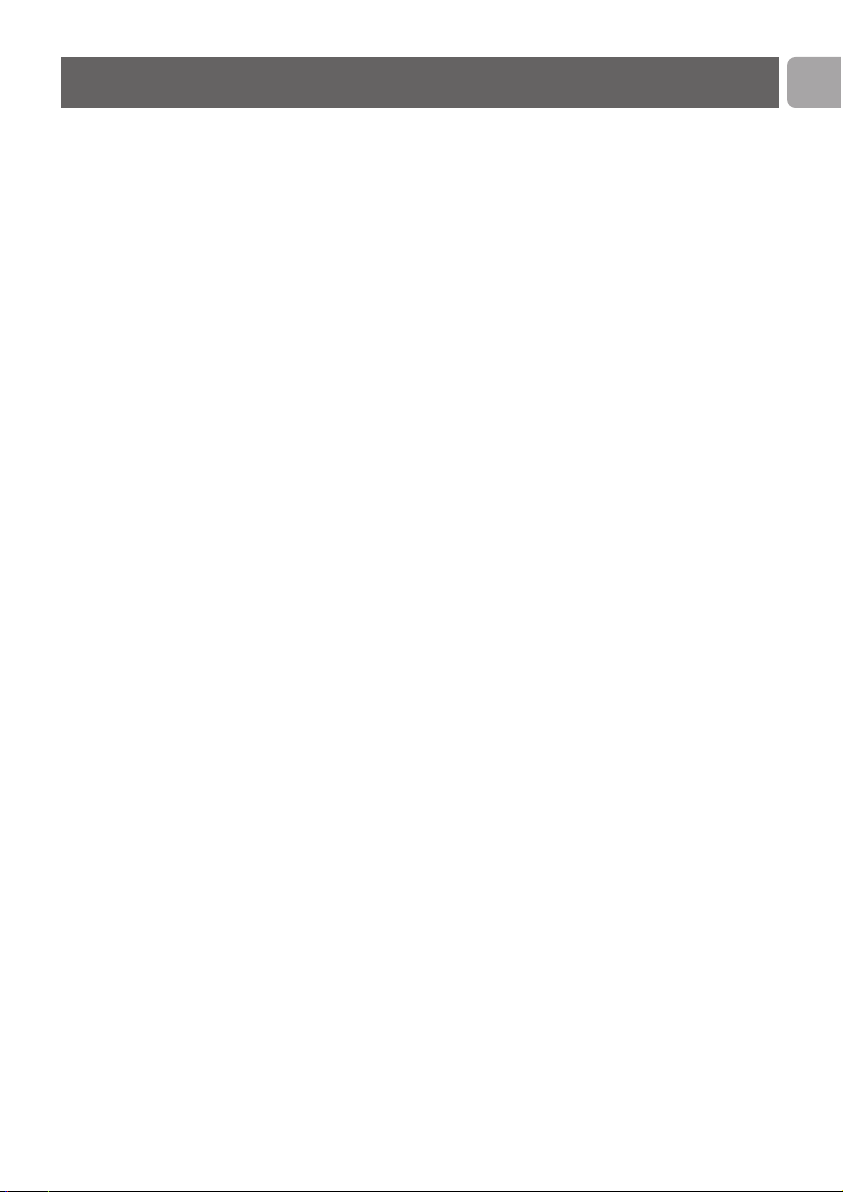
SV
5
3 Vad följer med i kartongen?
4 Funktionsöversikt
5 Innehåll
6 Välkommen
7 Saker du bör känna till
7 Säkerhetsåtgärder
7 Copyright
8 Installation
8 Installera WebCam-programmet
10 Ansluta din WebCam till din PC / laptop
11 WebCam-inställningar
11 Allmänna inställningar
12 Bildinställningar
15 Audioinställningar
16 Egenskapsinställningar
17 Använda webkameran
17 Välja din webkamera
18 Fånga bilder / göra videoinspelningar
19 Instant Messaging och samtal över internet
(videochatt, videosamtal och VoIP)
20 Tekniska data
21 Viktig information
21 Friskrivningsklausul
21 Överensstämmelse med FCC
22 Miljöinformation
22 Systemkrav
22 Garantifriskrivning
22 Ansvarsbegränsning
23 Vanliga frågor
23 Hur kan jag justera bildkvaliteten?
25 The microphone of my Philips WebCam or headset does
not work (properly).What should I do?
26 När jag använder min Philips WebCam går min
stationära/bärbara dator långsamt.Vad ska jag göra?
27 Hur kan jag återställa inställningarna för min Philips
WebCam till fabriksinställningarna?
Innehåll
Page 6
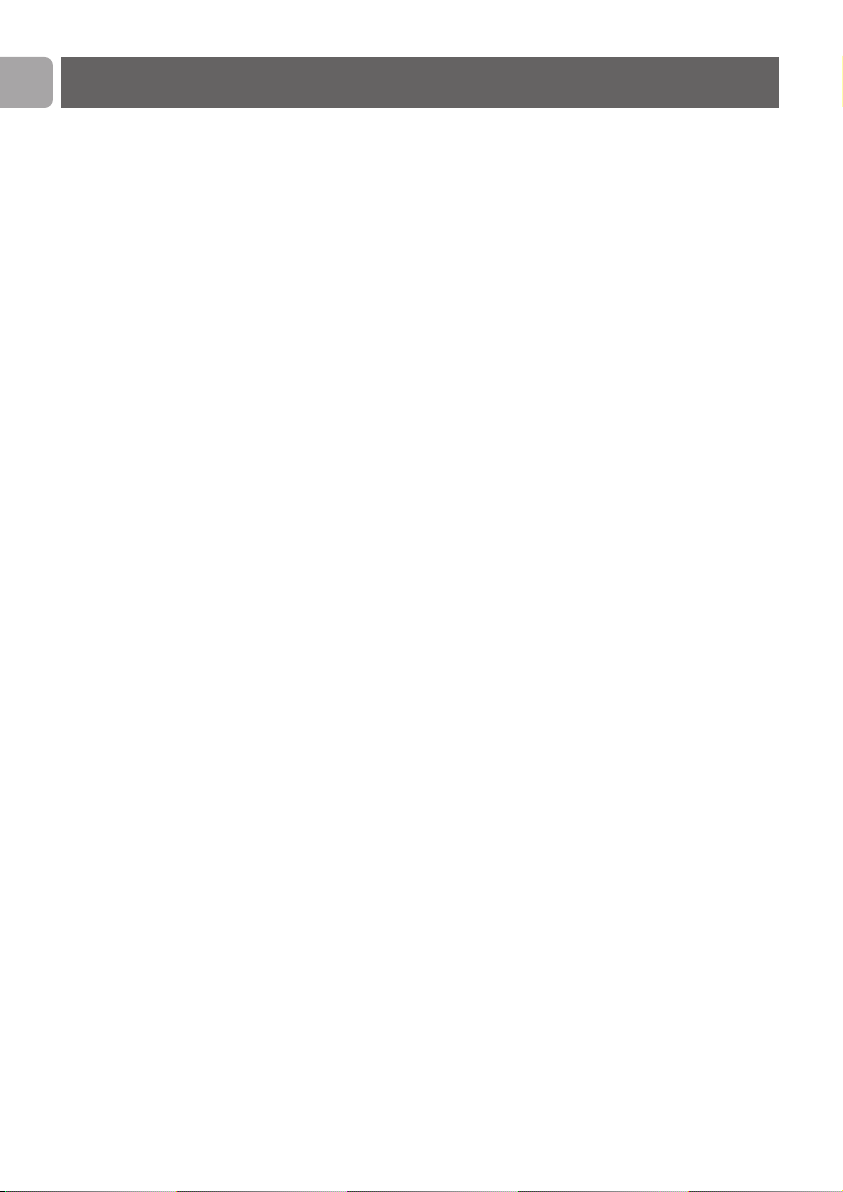
SV
6
Den Philips SPC530NC WebCam som du just har köpt är tillverkad
enligt de högsta kvalitetsstandarder och kommer att ge dig många år
av problemfri användning. Strålande bilder och glödande färger är vad
du får med SPC530NC WebCam.
Efter installation kan den nya WebCamen användas för alla slags
tillämpningar, varav en del nämns nedan.
• Video: använd Philips SPC530NC webkamera för videochatt
och videosamtal.Webkameran fungerar med Skype, Windows
®
Live Messenger,Yahoo! Messenger, AOL Messenger, QQ och
andra gratis Instant Messaging- och VoIP-tjänster (VoIP står för
Voice over Internet Protocol).
• Video-e-post/videohämtning. Skapa egna videopresentationer,
video-e-post, produktdemonstrationer, utbildningsvideor,
Internetklipp etc.
• Stillbilder. Använd bilder i presentationer, skapa vykort eller
skicka dem via e-post.
• Redigering och specialeffekter. När du spelat in önskade bilder
med Philips SPC530NC WebCam kan du enkelt redigera dem
med hjälp av redigeringsprogram för bild eller video.
Längre fram i den här handboken ges steg-för-steg-anvisningar
för installationsprocessen och användningen av Philips
SPC530NC WebCam.
Välkommen
Page 7
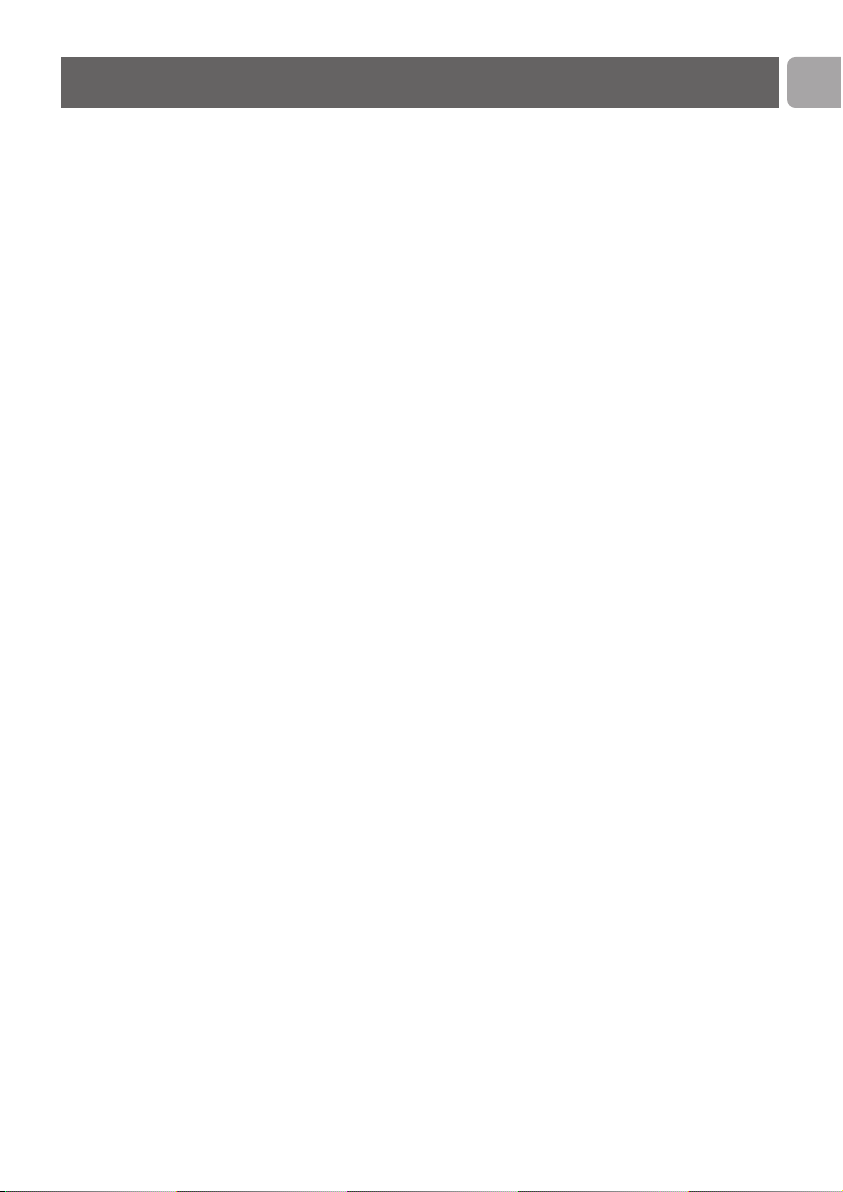
SV
7
Läs följande anvisningar noga och spara dem för framtida bruk.
Det kan vara bra att ha bruksanvisningen för datorn till hands som
referens.
Säkerhetsåtgärder
Följ nedanstående riktlinjer för att säkerställa att WebCamen
kommer att fungera korrekt samt för att förhindra fel och skador.
• Använd WebCamen endast vid temperatur 0 till 40 °C och
relativ luftfuktighet 45-85 %.
• Använd eller förvara inte WebCamen
– så att den utsätts för direkt solljus;
– i mycket dammig eller fuktig miljö;
– i närheten av värmekällor.
• Om WebCamen blir våt skall du torka den med en torr trasa
så snart som möjligt.
• Om objektiv är smutsiga, rengörs de med en objektivborste
eller mjuk trasa.Vidrör ALDRIG linsen med fingrarna.
• Rengör WebCamen utvändigt med en mjuk trasa.
• Använd INTE rengöringsvätskor baserade på alkohol, metanol,
ammoniak etc.
• Försök INTE demontera eller reparera WebCamen själv. Öppna
inte WebCamen. Lämna in den till din Philips-återförsäljare om
det skulle uppstå tekniska problem.
• Använd INTE WebCamen i vatten.
• Skydda WebCamen mot olja, ånga, dimma, fukt och damm.
• Rikta aldrig objektivet mot solen.
Copyright
Copyright©2008 by Philips Consumer Electronics B.V.
Alla rättigheter förbehållna. Ingen del av denna publikation får
reproduceras, överföras, transkriberas, lagras i ett sökbart
lagringssystem eller översättas till något språk eller
programmeringsspråk, i någon form eller på något sätt,
elektroniskt, mekaniskt, magnetiskt, optiskt, kemiskt, manuellt eller
annat, utan skriftligt tillstånd från Philips. Märken och produktnamn
är varumärken eller registrerade varumärken som tillhör sina
respektive företag.
Saker du bör känna till
Page 8
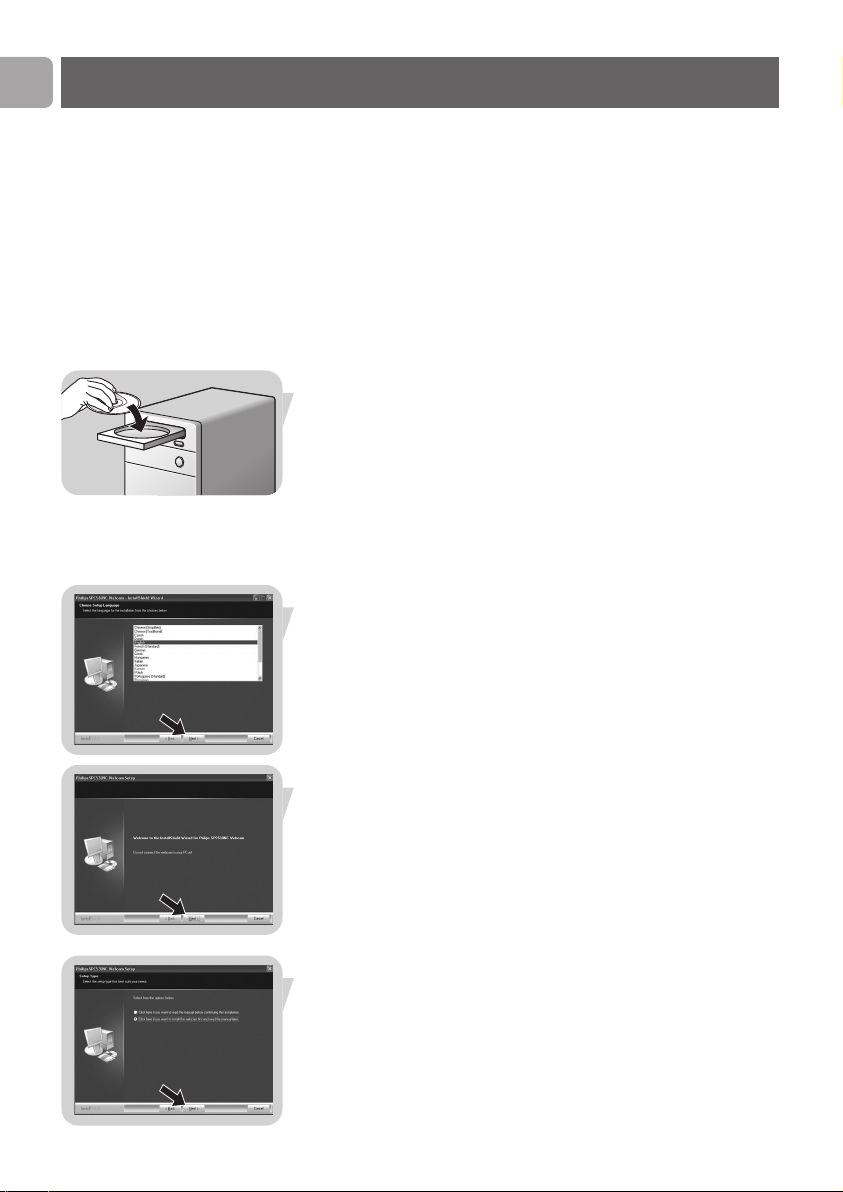
SV
8
Installation
Installera WebCam-programmet
Den medföljande programvaran fungerar endast i datorer med
operativsystem Microsoft
®
Windows®XP och Vista..
OBS!
– Koppla bort alla USB-enheter (utom USB-tangentbord och
USB-mus) innan du börjar.
– Anslut inte WebCamen ännu. Kör först CD-ROM-skivan med
installationsprogrammet.
– Ha CD-ROM-skivan med Windows
®
till hands.
1 Sätt i CD-ROM-skivan med installationsprogrammet i
datorns / laptopens CD-ROM-/DVD-enhet.
> Efter ett par sekunder visas skärmen för språkval (‘Language
selection’).
Obs!
Om skärmen Language Selection inte visas automatiskt öppnar du
Utforskaren i Microsoft
®
Explorer®och dubbelklickar på ikonen
‘Set-up.exe’ i CD-ROM-katalogen.
2 Välj språk'.
> Installationen fortsätter automatiskt.
> Välkomstskärmen (‘Welcome’) visas.
3 Klicka på ‘Next’ (‘Nästa’) före att fortsätta.
> Handboksskärmen (Manual) visas.
4 Välj det första alternativet om du vill läsa handboken innan du
fortsätter installationen. Du kan också skriva ut handboken så
att du har den tillgänglig under resten av installationen.
När du har läst eller skrivit ut handboken fortsätter du
installationen genom att välja det andra alternativet.
eller:
Välj det andra alternativet om du vill fortsätta installationen.
Page 9
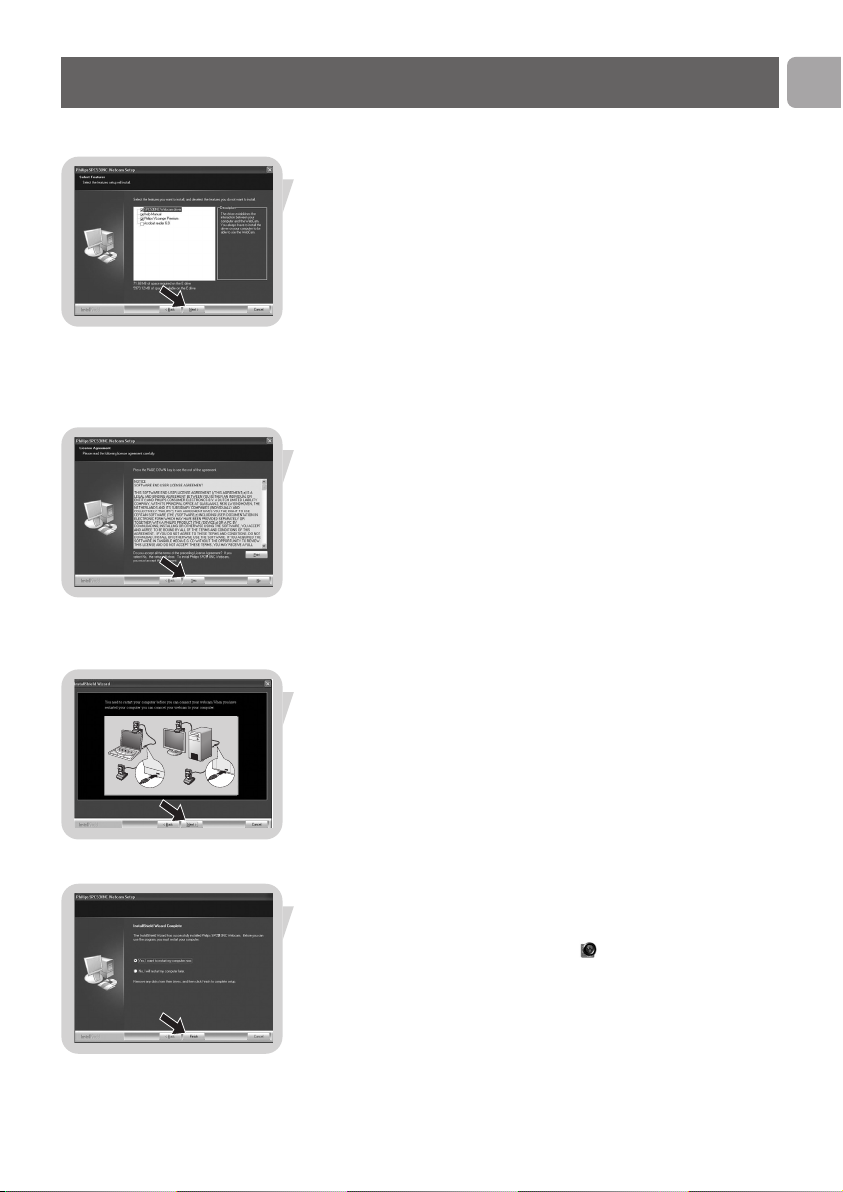
SV
9
Klicka på knappen 'Next' (nästa).
> Installationsskärmen (Installation) visas. Till vänster på skärmen
visas vad som kan installeras.Till höger visas en förklaring av de
olika alternativen.
Samtliga alternativ är förvalda för installation.
5 Klicka på Next om du vill installera alla alternativen.
eller:
Om det är vissa alternativ som du inte vill installera, markerar
du rutan intill de programdelarna.
Välj som minimum SPC530NC WebCam Driver och Philips
VLounge. Klicka på knappen 'Next' (nästa).
> Programlicensavtalet enligt nedan visas.
6 Klicka på 'Ye s' (‘Ja’) för att fortsätta installationen.
> Följande skärm visas när installationen har lyckats.
7 Välja handboken.
eller:
Klicka på Next för att fortsätta.
> Omstartskärmen (Reboot) visas.
8 Markera ‘Ye s ’ (‘Ja’) för att starta om datorn och klicka sedan
på ‘Finish’ (‘Avsluta’).
> Skrivbordsgenvägen V(ideo)-Lounge ‘‘installeras efter
installationen.
> Via VLounge får du tillgång till all kamerarelaterad programvara.
Se ‘Använda webkameran’.
9 Du kan nu ansluta din WebCam.
Installation
Page 10

SV
10
Ansluta din WebCam till din PC / laptop
1 Du måste köra installationsskivan först innan du ansluter din
WebCam till PC:n / laptopen.
2 Koppla på PC:n / laptopen.
3 Anslut USB-kabelns USB-kontakt till PC:ns/laptopens USB-port.
>
Din WebCam strömförsörjs nu från PC:n / laptopen.
4
Rikta webkameran efter behov.
5 Använd klämman och de båda gummikanterna för att fästa din
WebCam på plattskärmen till PC:n eller på laptopsskärmen.
• Fäll ner klämman om webbkameran ska ställas på ett bord eller
på en datorskärm som inte är en plattskärm.
Installation
3
3
5
5
Page 11

SV
11
Videoegenskaperna i Philips SPC530NC kan ändras:
- inom en applikation,
- genom att klicka på ikonen VProperty ‘ ’ i Windows programlist
längst ner till höger på skärmen,
- genom att välja PC Camera Settings under Preferences i
valskärmen VLounge,
- genom att klicka på ikonen ‘ ’ i valskärmen VLounge.
Allmänna inställningar
1 Flickerless image (Flimmerfri bild)
Alternativet Flickerless (flimmerfri) bör bara användas vid
flimrade belysning (till exempel fluorescerande lampor eller
neonlampor) för att förhindra att videobilden flimrar eller får
onormala färger. Om det här alternativet används vid normala
ljusförhållanden kan videobilden bli överexponerad.
2 Region
Om du använder Philips SPC530NC i Europa väljer du 50 Hz
och om du använder Philips SPC530NC i Nordamerika väljer du
60 Hz. I Asien beror inställningen på den lokala nätfrekvensen. I
Kina väljer du till exempel 50 Hz och i Taiwan 60 Hz.
För Japan
är inställningen beroende av region.
Kontrollera den lokala nätfrekvensen för att identifiera korrekt
inställning för Region.
WebCam-inställningar
1
2
Page 12

SV
12
Bildinställningar
3 Full automatic (helautomatisk) control: on/off
Med läget Full automatic control (helautomatisk) blir det
mycket lätt att få ut det bästa av Philips SPC530NC
WebCam. Du kan också välja att ha största möjliga manuella
kontroll över WebCamens inställningar genom att stänga av
det helautomatiska läget. Normalt sätts Full automatic control
till läge On (på).
Nedanstående funktioner är aktiva när Full automatic control
är satt till On:
– Automatisk exponeringskontroll och automatisk
vitbalanskontroll för att ge bästa möjliga videokällsignal;
– Automatisk inställning av bildfrekvens för bättre WebCamens
känslighet i svagt ljus.
4 Frame rate (bildhastighet)
Du kan använda rullmenyn för att ställa in bildhastigheten för
den video du vill spela in. En bildhastighet på 30 fps betyder
att WebCamen spelar in video med 30 bilder i sekunden.
3
8
4
6
7
9
!
@
0
#
$
%
^
5
WebCam-inställningar
Page 13

SV
13
5 Auto Exposure (automatisk exponering)
Med exponering menas hur mycket ljus som tas emot av
sensorn, vilket bestäms av hur länge sensorn är utsatt för ljus
när den tar en stillbild eller en videobild. Resultatet beror på
hur känslig sensorn är.WebCamen hittar själv den bästa
inställningen om du valt automatisk exponering.
Shutter speed (slutartid)
Med slutartid kan du bestämma hur länge kameraslutaren ska
vara öppen när en bild tas. Ju längre slutartid desto längre
exponering. Slutartiden är alltså ett mått på den totala
mängden ljus som når sensorn.
Använd skjutreglaget för att ställa in slutartiden.
Gain
I videosammanhang betyder gain mängden av vitt i en
videobild.
Använd skjutreglaget för att ställa gainnivån.
6 Reset (återställ fabriksinställningarna)
Tryck på den här knappen om du vill återställa
fabriksinställningarna.
7 Restore (återställ sparade inställningar)
Tryck på den här knappen om du vill återställa dina egna
sparade inställningar.
8 Save (spara)
Tryck på den här knappen om du vill spara dina egna
inställningar.
9 Auto White balance (automatisk vitbalans)
De flesta ljuskällor är inte 100% vita utan har en viss s.k.
färgtemperatur. Normalt kompenserar våra ögon för olika
ljusförhållanden med olika färgtemperatur.
Om automatisk vitbalans väljs söker din WebCam efter en
referenspunkt som motsvarar vitt. Den beräknar sedan alla
andra färgerna utifrån denna vitpunkt och kompenserar de
andra färgerna automatiskt, precis som det mänskliga ögat.
Du kan också välja fasta inställningar för förhållandena ‘Indoor’
(inomhus),‘Outdoor’ (utomhus) och ‘Fluorescence’ (lysrör)
eller använda skjutreglagen ‘Red’ (röd) och ‘Blue’ (blå), om du
vill ställa in din WebCam efter din egen personliga smak.
WebCam-inställningar
Page 14

SV
14
0 Brightness
Brightness används för att justera den visade bildens eller
videons ljusstyrka. Flytta skjutreglaget till önskad inställning.
! Contrast (Kontrast)
Contrast (kontrast) används för att justera förhållandet mellan
svart och ljusstarkt.
Flytta skjutreglaget till önskad inställning.
@ Gamma
Gamma används för att göra mörka områden i den visade
bilden eller videon ljusare och göra fler detaljer synliga utan
att överexponera redan ljusa områden.
Flytta skjutreglaget till önskad inställning.
# Saturation (Färgmättnad)
Saturation (färgmättnad) används för att ställa in
färgåtergivningen från svartvit till fullfärgsbild eller -video.
Flytta skjutreglaget till önskad inställning.
$ Black and white
Markera kryssrutan Black and white för att växla från färg till
svartvita bilder.
% Backlight compensation (Motljuskompensation)
Aktivera Backlight compensation (motljuskompensation) för
att förbättra bildkvaliteten för scener med stark belysning i
bakgrunden, till exempel om du sitter framför en stark lampa.
^ Mirror
Om du markerar kryssrutan Mirror Image spegelvänds bilden
horisontellt. Funktionen kan användas för att använda Philips
SPC530NC och bildskärmen som spegel eller för att
fotografera spegelvända bilder.
WebCam-inställningar
Page 15

SV
15
Audioinställningar
& Noise reduction (Brusreducering)
Om du aktiverar brusreduceringen minskas det buller som
registreras av webbkamerans mikrofon betydligt, t.ex. brus från
luftkonditioneringen eller fläkten i datorn. Resultatet är ett
tydligt ljud, fritt från brus, bättre komfort och enklare
kommunikation.
* Volume (volymreglage)
Med detta reglage kan du ställa in mikrofonvolymen manuellt.
WebCam-inställningar
&
*
Page 16

Egenskapsinställningar
( Face tracking (ansiktsspårning)
Om du aktiverar ansiktsspårningsfunktionen följer
webkameran ditt ansikte. Det ger dig större frihet under
samtalet, eftersom du inte behöver hålla dig stilla hela tiden.
) Digital zoom
Använd funktionen digital zoom för att komma närmare inpå
ett föremål.
Digital zoom förstorar pixlarna, inte själva bilden. Bildkvalitet
blir sämre.
Använd skjutreglaget för att ställa zoomnivån.
WebCam-inställningar
SV
16
(
)
Page 17

VLounge
Alla applikationer kan nås via applikationen Philips V(ideo)-Lounge.
VLounge är den normala applikationen för enkel åtkomst till din
Philips webkamera.
•
Starta VLounge:
- genom Windowsmenyn QuickLaunch i arbetslisten,;
- via programgruppen ‘SPC530NC WebCam’;
- genom att klicka på ikonen VLounge‘‘på skrivbordet.
> Då startas applikationen VLounge, och valskärmen VLounge
visas.
Välja din webkamera
Om du har mer än en webkamera installerad och ansluten till din
dator, kan du välja vilken webkamera du vill använda.
1
Öppna menyn ‘Preferences’ (egna inställningar).
2
Välj ‘Video Device’ (videoenhet).
> Alla anslutna webkameror visas.
3
Välj vilken webkamera du vill använda.
4
Klicka på ‘OK’.
> VLounge-valkärmen för den valda webkameran visas.
Använda webkameran
SV
17
Page 18

Chapter
SV
18
Fånga bilder / göra videoinspelningar
I menyn Capture (fångst) kan du överföra, förhandsgranska,
redigera, mejla, skriva ut organisera dina foton och
videoinspelningar.
• Klicka på fliken ‘Capture’ för att öppna Capture-menyn.
> Kameran börjar omedelbart fungera.
• Klicka på ‘IMAGE’ för att fånga en bild.
• Klicka på ‘VIDEO’ för att starta en videoinspelning.
Klicka på ‘VIDEO’ en gång till för att stoppa inspelningen.
• Klicka på ‘ ’ för att maximera nedre delen av skärmen och
visa förhandsgranskning.
• Klicka på ‘ ’ för att maximera övre delen av skärmen och
visa dina fångade bilder och videoinspelningar.
• Placera markören över en knapp för att få en kort förklaring
av den knappens funktion.
• Om du behöver hjälp kan du välja ‘Application Help’ (hjälp
med applikationen) i ‘Help’ menyn.
Använda webkameran
Page 19

Chapter
SV19SV
Instant Messaging och samtal över internet
(videochatt, videosamtal och VoIP)
Webkameran Philips SPC530NC fungerar med alla gratis Instant
Messaging- och VoIP-applikationer såsom Skype, Windows
®
Live
Messenger,Yahoo! Messenger, AOL Messenger och QQ.
1
Klicka på fliken ‘Communicate’ för att öppna
kommunikationsmenyn.
> Se vilka applikationer som kan väljas genom att se vilka ikoner
som visas.
2
Klicka på motsvarande ‘Install’-knapp för att ladda ner och
installera applikationen.
3
Följ anvisningarna på skärmen under nedladdningen och
installationen.
4
När du har installerat en applikation måste du göra önskade
inställningar för webkameran i den applikationen för att kunna
använda webkameran på rätt sätt via applikationen.
5
Klicka på motsvarande ‘Launch’knapp för att starta
applikationen.
Använda webkameran
Page 20

Chapter
SV
20
Sensor....................................................................................VGA CMOS
Effektiv videoupplösning (max.) ...........................................640 x 480
Effektiv stillbildsupplösning (max.).......................................640 x 480
Interpolerad stillbildsupplösning (max.)...........................1240 x 960
Bilder per sekund ...........................................................................30 fps
F-nummer...............................................................................................2,6
Vidvinkel.....................................................................................50 grader
Dataformat .......................................................................................YUY2
Gränssnitt ..........................................................................USB 2.0, UVC
USB-kabelns längd ...........................................................................1,5 m
Mikrofon............................................................................Digital inbyggd
Strömförsörjning..............................................................Via USB-kabel
Strömförsörjningskrav..............................................5V ( ), 0,5A
Tekniska data
Page 21

21
Chapter
SVSV
Ansvarsfriskrivning
Philips lämnar inga garantier av något slag rörande detta material,
inklusive, men inte begränsat till, underförstådda garantier rörande
säljbarhet eller lämplighet för ett visst ändamål. Philips påtar sig
inget ansvar för eventuella fel som kan förekomma i detta
dokument. Philips åtar sig inte att uppdatera informationen i detta
dokument eller att hålla den aktuell.
Överensstämmelse med FCC
Denna enhet uppfyller avsnitt 15 av FCC-reglerna.
Användning av apparaten sker på nedanstående villkor:
1 Enheten får inte orsaka skadlig störning och
2 enheten måste kunna hantera all inkommande störning, inklusive
störningar som kan orsaka oönskad funktion.
Obs!
Utrustningen är godkänd enligt bestämmelserna för digital utrustning
klass B, enligt del 15 av FCC-bestämmelserna. Bestämmelserna är till
för att förhindra skadlig interferens med exempelvis radio- och TVmottagning. Utrustningen alstrar, använder och kan utstråla radiovågor
som, om utrustningen inte installeras enligt dessa anvisningar, kan
interferera med radiokommunikation. Det finns dock ingen garanti för
att man slipper interferensen. Om utrustningen orsakar störande
interferens (vilket man upptäcker genom att slå på och av
utrustningen), uppmanar vi användaren att försöka åtgärda detta på
ett av följande sätt:
• Flytta eller rikta om mottagningsantennen.
• Öka avståndet mellan utrustningen och mottagaren.
• Anslut utrustningen till ett annat uttag än det som mottagaren är
ansluten till.
• Fråga din radio-/TV-handlare om råd.
Icke godkänd modifiering av denna utrustning kan medföra att
innehavaren fråntas rätten att använda utrustningen.
Viktig information
Page 22

22
Chapter
SV
Miljöinformation
Kassering av din gamla produkt
Produkten är utvecklad och tillverkad av högkvalitativa material
och komponenter som kan både återvinnas och återanvändas.
När den här symbolen med en överkryssad papperskorg visas på
produkten innebär det att produkten omfattas av det europeiska
direktivet 2002/96/EG
Ta reda på var du kan hitta närmaste återvinningsstation för
elektriska och elektroniska produkter.
Följ de lokala reglerna och släng inte dina gamla produkter i det
vanliga hushållsavfallet. Genom att kassera dina gamla produkter
på rätt sätt kan du bidra till att minska eventuella negativa effekter
på miljö och hälsa.
VARNING
Plastpåsar kan vara farliga. Förvara dem utom räckhåll för barn för
att undvika kvävningsrisk.
Systemkrav
• Microsoft®Windows®XP eller Vista;
• Pentium
®
III, 850 MHz eller motsvarande.
• 256 MB RAM och 200 MB ledigt hårddiskutrymme.
• En ledig USB-port och CD-ROM- eller DVD-enhet.
Garantifriskrivning
Programvaran på den medföljande CD-ROM-skivan säljs i
befintligt skick och utan uttalade eller underförstådda garantier.
Eftersom detta program kan installeras i olika program- och
maskinvarumiljöer lämnas inga garantier för lämplighet för ett visst
ändamål.
Ansvarsbegränsning
Säljaren är inte ansvarig för indirekt eller speciell skada eller
följdskada (inklusive skada till följd av förlorad verksamhet,
intäktsförlust eller liknande), oavsett om sådan uppkommit inomeller utomobligatoriskt (inklusive försumlighet), pga. produktansvar
eller annat, även om säljaren eller dennes representanter
informerats om risken för sådana skador, och även om en åtgärd
som rekommenderas häri befinns inte ha haft avsedd verkan.
Viktig information
Page 23

Hur kan jag justera bildkvaliteten?
Standardinställningarna för Philips WebCam ger vanligen den bästa
möjliga bildkvaliteten. Det är möjligt att du inte är helt nöjd med
den aktuella bildkvaliteten. I så fall följer du stegen nedan för att
justera bildkvaliteten enligt dina önskemål.
1 Klicka på VLounge-ikonen ‘ ’ på skrivbordet så startas
VLounge.
2 Öppna menyn Preferences (inställningar).
3 Välj PC Camera Settings (PC Camera-inställningar).
> Fönstret för allmänna inställningar visas.
4 Markera regioninställningen för din WebCam och justera om
det behövs.
• Välj 50 Hz för Europa och Kina.
• Välj 60 Hz för Nordamerika och Taiwan.
• För andra regioner kontrollerar du det lokala nätuttaget för att
hitta rätt regioninställning.
5 Spara inställningarna genom att klicka på OK.
Vanliga frågor
SV
23
Page 24

6 Klicka på fliken Video.
> Fönstret för videoinställningar visas.
7 Justera gammavärdet för den visade bilden eller videon.
Med gammainställningen kan du visualisera fler detaljer.
• Använd reglaget för att hitta önskad inställning. Dra reglaget
åt vänster om du vill se fler detaljer och dra det åt höger
om du vill se färre detaljer.
8 Justera ljusstyrkan för den visade bilden eller videon.
• Använd reglaget för att hitta önskad inställning. Om du drar
reglaget åt vänster blir bilden mörkare och om du drar det
åt höger blir bilden ljusare
9 Spara inställningarna genom att klicka på OK.
Vanliga frågor
SV
24
Page 25

Mikrofonen till min Philips WebCam eller
headsetet fungerar inte (ordentligt).
Vad ska jag göra?
Windows®XP (SP2)
1
Klicka på Start i Windows (längst ned till vänster på skärmen).
2 Öppna Kontrollpanelen.
3 Klicka på Ljud, tal och ljudenheter.
4 Klicka på Ljud och ljudenheter.
5 Klicka på fliken Röst i fönstret som visas.
6 Ange Philips WebCam eller det anslutna headsetet som
standardenhet för Röstinspelning.’.
7 para inställningarna genom att klicka på OK.
Windows
®
Vista
1
Klicka på Start i Windows (längst ned till vänster på skärmen).
2 Öppna Kontrollpanelen.
3 Klicka på Maskinvara och ljud.
4 Klicka på Ljud.
5
Klicka på fliken Inspelning i fönstret som visas.
6 Välj Philips WebCam eller det anslutna headsetet och klicka
på Standard.
7 Spara inställningarna genom att klicka på OK.
Vanliga frågor
SV
25
Page 26

När jag använder min Philips WebCam går
min stationära/bärbara dator långsamt.
Vad ska jag göra?
1 Stäng alla program som inte måste köras.
2 Klicka på VProperty-ikonen ‘ ’ i aktivitetsfältet i Windows,
längst ned till höger på skärmen.
> Fönstret för allmänna inställningar visas.
3 Klicka på fliken Video.
> Fönstret för videoinställningar visas.
4 Kontrollera om Full automatic control (fullständig automatisk
kontroll) är aktiverat (rutan är markerad). Om Full automatic
control (fullständig automatisk kontroll) är aktiverat
avaktiverar du det genom att avmarkera rutan.
5 Ställ in Frame rate (bildrutefrekvens) på minst 5 fps.
6 Spara inställningarna genom att klicka på OK.
Obs!
Den maximala bildrutehastigheten (bildrutor per sekund (fps)
skapade av WebCam) och den maximala bildupplösningen beror på
datorns specifikationer.WebCam-programvaran justerar automatiskt
bildrutehastigheten och upplösningen så att de blir så bra som möjligt
beroende på förhållandena. Det är möjligt att specifikationerna för
datorn inte uppfyller kraven för maximal bildrutehastighet och
upplösning.
Vanliga frågor
SV
26
Page 27

Hur kan jag återställa inställningarna för min
Philips WebCam till fabriksinställningarna?
1 Klicka på VProperty-ikonen ‘ ’ i aktivitetsfältet i Windows,
längst ned till höger på skärmen.
> Fönstret för allmänna inställningar visas.
2 Klicka på fliken Video.
> Fönstret för videoinställningar visas.
3 Klicka på knappen Reset (återställ).
> Alla WebCam-inställningar har nu återställts till
fabriksinställningarna.
4 Spara inställningarna genom att klicka på OK.
Vanliga frågor
SV
27
Page 28

Vart vänder jag mig för information och support?
Besök vår sajt: www.philips.com för färsk produktinformation.
Gå till: www.philips.com/support för de senaste versionerna av drivrutiner och för felsökningstips.
Specifikationerna kan ändras utan varsel.
Varumärkena ägs av Koninklijke Philips Electronics N.V. eller respektive ägare.
2008 © Koninklijke Philips Electronics N.V. Alla rättigheter förbehålles.
www.philips.com
